As configurações salvas no aplicativo MSI Gaming só se aplicam ao seu hardware quando você abrir o aplicativo. Portanto, quando o aplicativo MSI Gaming falha ao abrir, você não pode personalizar ou fazer overclock do hardware MSI conectado ao sistema.
Usuários em vários fóruns relataram que o erro começou com o lançamento do Windows 10 Fall Creators Update—Windows 10 versão 1709. Além disso, alguns outros motivos, como problemas de compatibilidade ou arquivos redistribuíveis corrompidos, também interrompem o aplicativo da abertura.
Alterar configurações de compatibilidade
Se você estiver usando uma versão mais antiga do aplicativo MSI Gaming, ele pode não abrir em uma versão mais recente do Windows. Nesses casos, você pode alterar o modo de compatibilidade para executar o aplicativo.
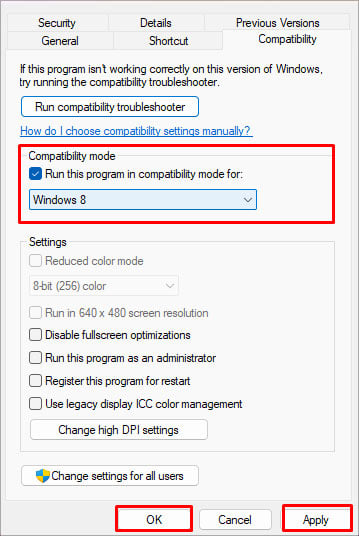
O modo de compatibilidade permite que o sistema operacional mais recente execute um aplicativo mais antigo. Para executar um aplicativo em modo de compatibilidade,
clique com o botão direito do mouse no arquivo executável (.exe) do aplicativo MSI Gaming e selecione Propriedades. Navegue até a guia Compatibilidade. Em Modo de compatibilidade, marque Executar este programa em modo de compatibilidade para: e configure-o para uma versão inferior do Windows.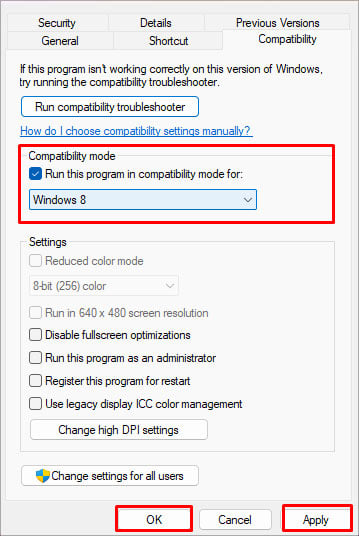 Clique em Aplicar e então OK. Agora, tente executar o aplicativo.
Clique em Aplicar e então OK. Agora, tente executar o aplicativo.
Se alterar o modo de compatibilidade não funcionar, tente executar o aplicativo como administrador. Executar um programa como administrador dá aos usuários privilégios administrativos e dá ao aplicativo permissões especiais para acessar os recursos do computador.
Abra Propriedades do aplicativo MSI Gaming. Vá para a guia Compatibilidade . Em Configurações, marque Executar este programa como administrador.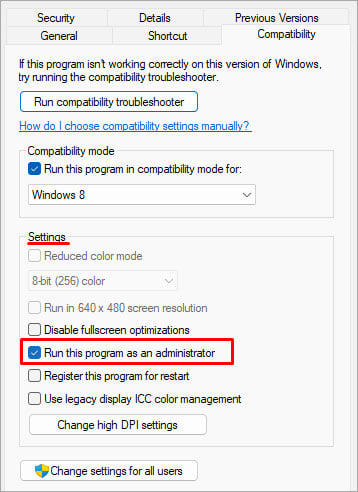
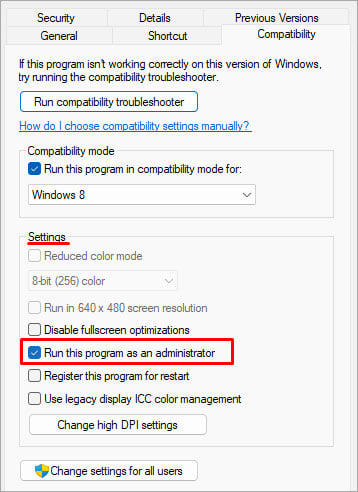 Clique em Aplicar e então OK. Agora execute o aplicativo MSI Gaming.
Clique em Aplicar e então OK. Agora execute o aplicativo MSI Gaming.
Executar inicialização limpa
Se algum serviço de terceiros ou aplicativo de inicialização estiver interferindo no funcionamento do aplicativo MSI Gaming, o aplicativo pode não iniciar. Para corrigir isso, você pode tentar executar uma inicialização limpa e desativar o serviço ou aplicativo que está causando o problema.
Pressione as teclas Windows e R para abrir a janela Executar. Digite msconfig e pressione Enter.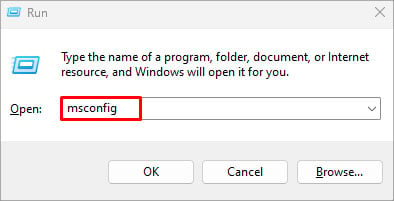
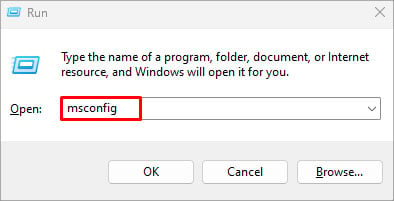 Vá para a guia Serviços . Desmarque Ocultar todos os serviços da Microsoft e clique em Desativar todos.
Vá para a guia Serviços . Desmarque Ocultar todos os serviços da Microsoft e clique em Desativar todos.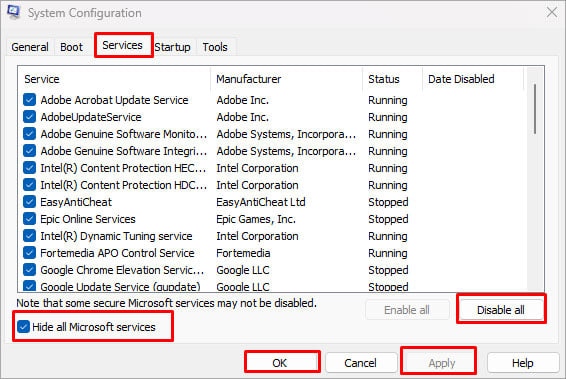
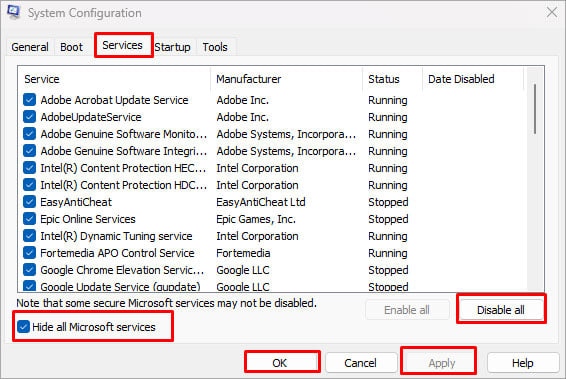 Novamente, clique em Aplicar e depois em OK. Clique na guia Inicialização e abra o Gerenciador de Tarefas. Clique com o botão direito do mouse e desative todos os aplicativos.
Novamente, clique em Aplicar e depois em OK. Clique na guia Inicialização e abra o Gerenciador de Tarefas. Clique com o botão direito do mouse e desative todos os aplicativos.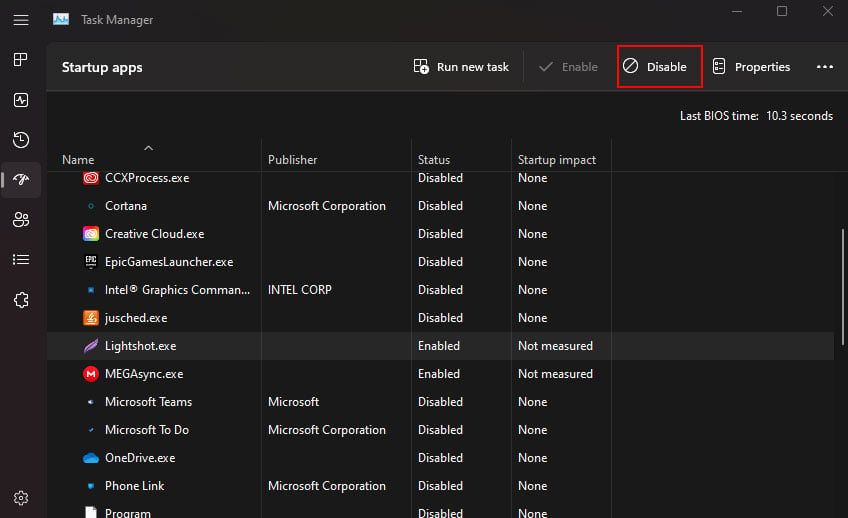
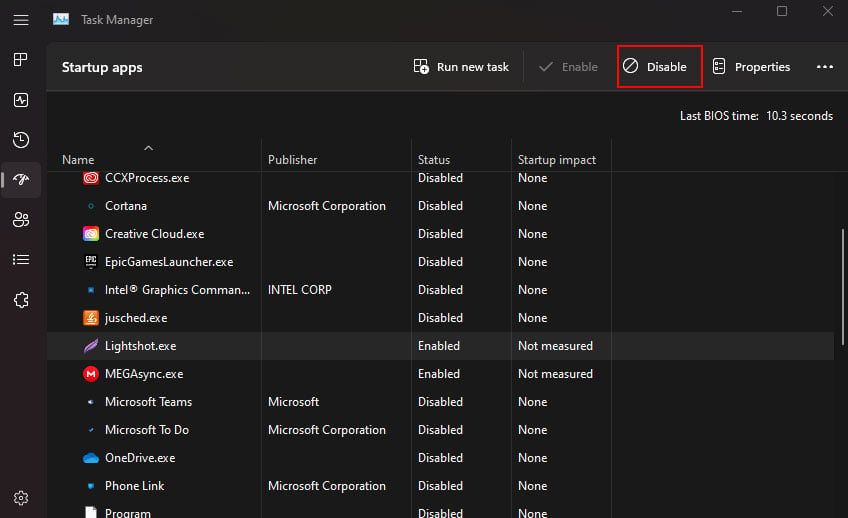 Agora, reinicie o seu PC e verifique se o aplicativo MSI Gaming inicia. Se corrigir o aplicativo Gaming, você precisará descobrir o serviço específico que está causando conflito de recursos com o aplicativo Gaming. Para fazer isso, habilite o primeiro serviço na Configuração do sistema. Reinicie o seu PC e inicie o aplicativo. Continue repetindo o processo até encontrar o serviço que está causando o conflito e desative esse serviço específico. Siga etapas semelhantes para aplicativos de inicialização.
Agora, reinicie o seu PC e verifique se o aplicativo MSI Gaming inicia. Se corrigir o aplicativo Gaming, você precisará descobrir o serviço específico que está causando conflito de recursos com o aplicativo Gaming. Para fazer isso, habilite o primeiro serviço na Configuração do sistema. Reinicie o seu PC e inicie o aplicativo. Continue repetindo o processo até encontrar o serviço que está causando o conflito e desative esse serviço específico. Siga etapas semelhantes para aplicativos de inicialização.
Reinstalar o Microsoft Visual C++ Redistributable
O Microsoft Visual Redistributable contém bibliotecas de funções em C++ que podem ser usadas por aplicativos escritos em Microsoft Visual C++. Se a biblioteca redistribuível estiver corrompida ou desatualizada, um aplicativo que usa essa biblioteca pode ter problemas ou, em alguns casos, o aplicativo não abrir.
Reinstalar o Microsoft Visual C++ Redistributable deve corrigir o problema com o MSI Gaming Aplicativo.
Abra Executar pressionando as teclas Windows e R simultaneamente. Digite appwiz.cpl e pressione Enter.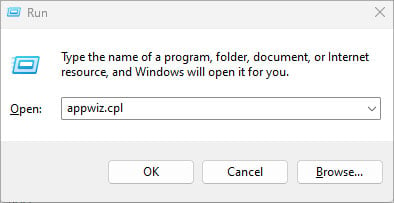
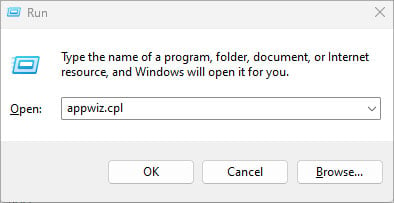 Role para baixo e procure por Microsoft Visual C++. Deve haver vários deles instalados em seu PC. Clique em qualquer um desses aplicativos redistribuíveis e selecione Desinstalar.
Role para baixo e procure por Microsoft Visual C++. Deve haver vários deles instalados em seu PC. Clique em qualquer um desses aplicativos redistribuíveis e selecione Desinstalar.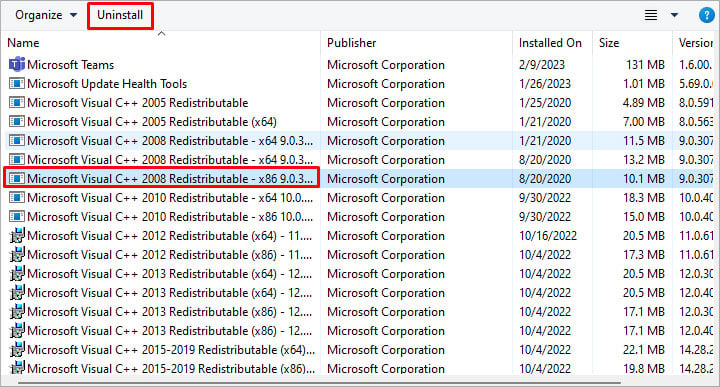
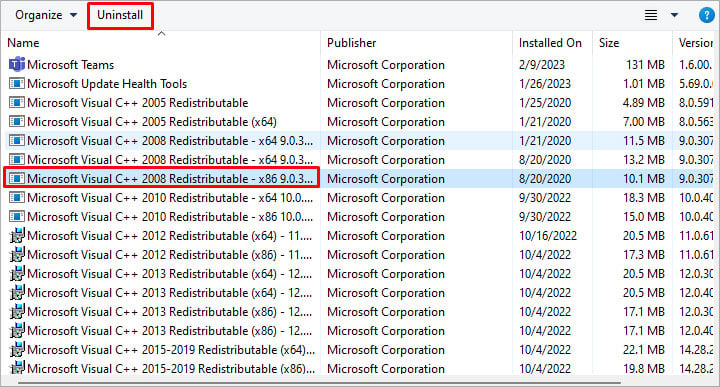 Desinstale todos os redistribuíveis do Microsoft Visual C++ do seu PC.
Desinstale todos os redistribuíveis do Microsoft Visual C++ do seu PC.
Depois de desinstalar todos os redistribuíveis, você precisa instalar uma nova biblioteca redistribuível.
Acesse o site oficial da documentação da Microsoft em faça o download do último redistribuível C++.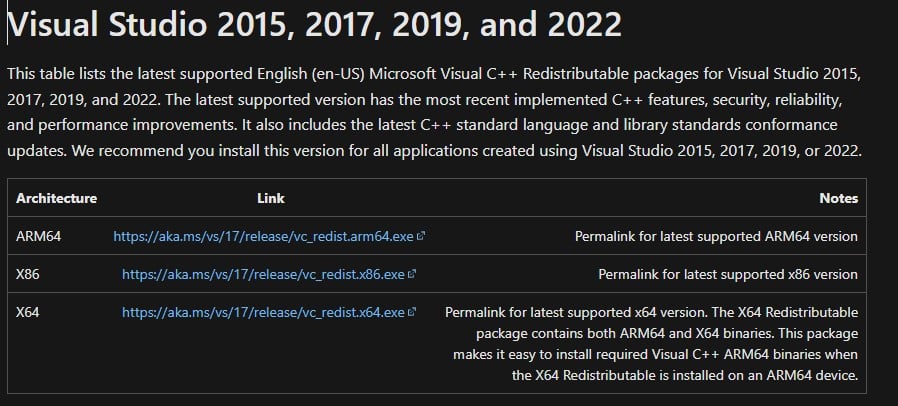
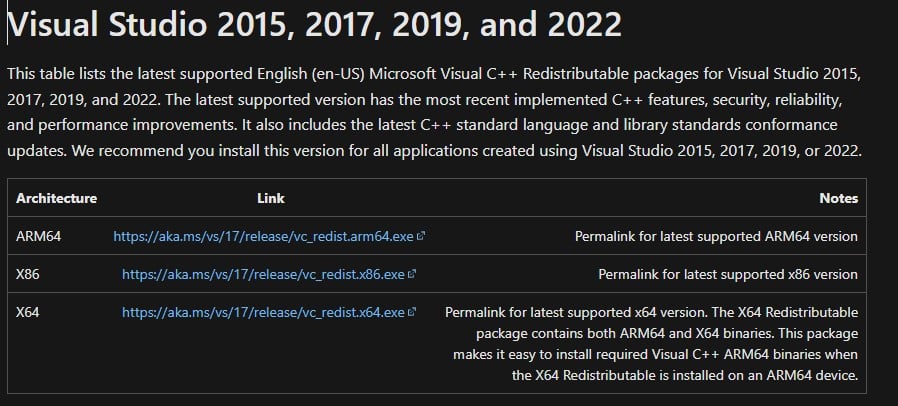 Aqui, você precisa selecionar o link que corresponde seu tipo de sistema. Após a conclusão do download, execute o arquivo executável (.exe) para iniciar o processo de instalação. Agora, tente executar o aplicativo MSI Gaming.
Aqui, você precisa selecionar o link que corresponde seu tipo de sistema. Após a conclusão do download, execute o arquivo executável (.exe) para iniciar o processo de instalação. Agora, tente executar o aplicativo MSI Gaming.
Se a reinstalação do Microsoft Visual C++ Redistributable não funcionar, talvez seja necessário reinstalar o aplicativo.
Atualizar o Windows
Usuários em vários fóruns também relataram que o Windows 10 Fall Creator Update (versão 1709) iniciou o problema com o MSI Gaming Application. Se você estiver enfrentando problemas semelhantes após uma atualização do Windows, recomendamos que atualize o Windows para a versão mais recente.
Pressione as teclas Windows e I simultaneamente para abrir as Configurações. Vá para Windows Update (Atualização e segurança > Windows Update para Windows 10). Clique em Verificar atualizações ou Instalar atualizações.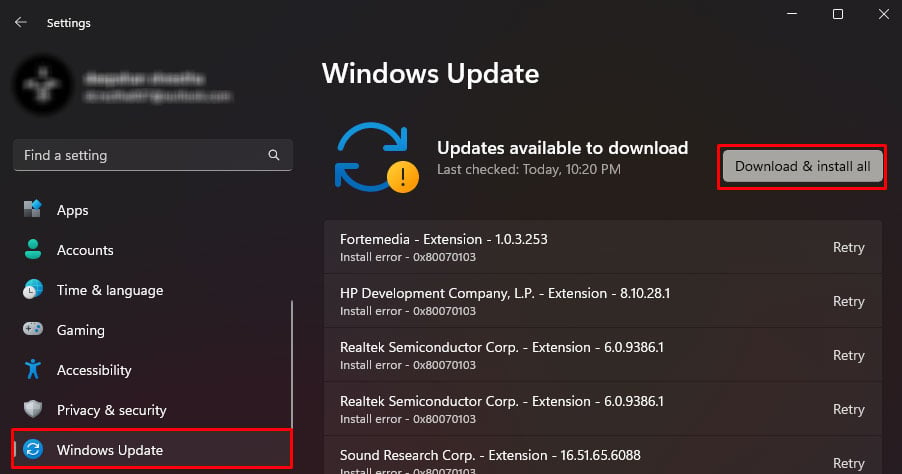
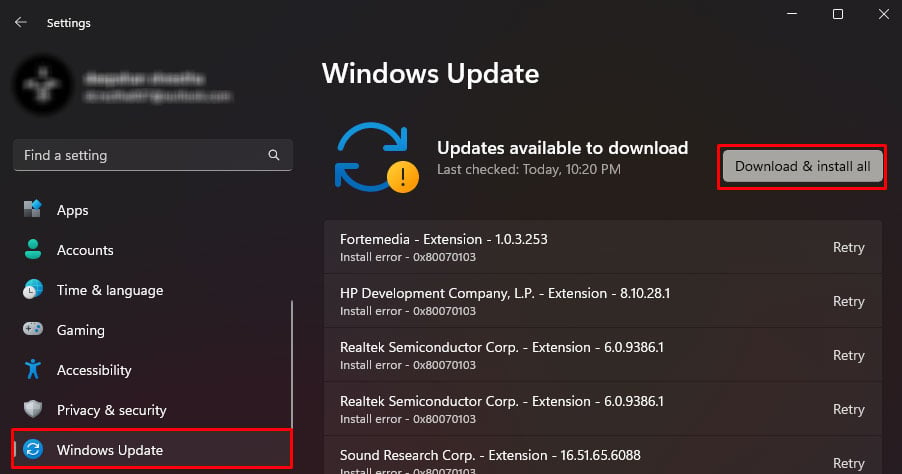 Quando a instalação estiver concluída, reinicie o sistema.
Quando a instalação estiver concluída, reinicie o sistema.
Reinstale o aplicativo de jogos MSI
Se nenhuma das soluções explicadas acima funcionar, você pode tentar reinstalar todo o aplicativo de jogos. Desinstalar e reinstalar um aplicativo remove completamente todos os arquivos do aplicativo e os substitui por um novo. Portanto, se algum arquivo de aplicativo corrompido estiver causando o problema, a reinstalação deve corrigi-lo.
Abra Programas e recursos no Painel de controle. Pesquise e clique em MSI Gaming Application. Selecione Desinstalar e siga o processo de remoção.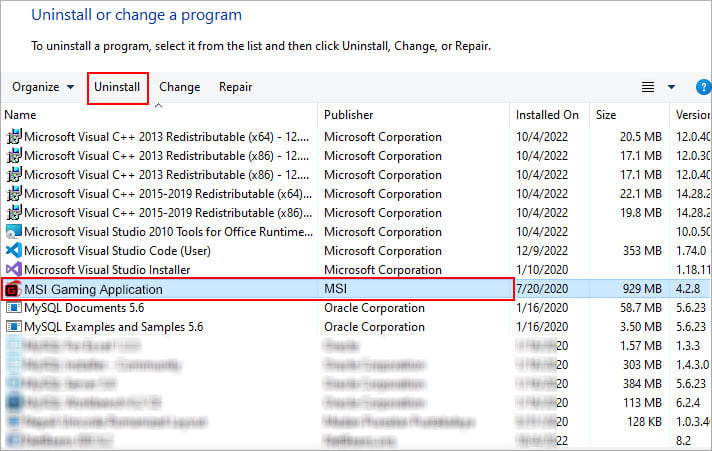 Depois de remover o aplicativo MSI Gaming, vá para Site oficial do aplicativo MSI Gaming. Aqui, clique em Faça o download agora na versão desejada.
Depois de remover o aplicativo MSI Gaming, vá para Site oficial do aplicativo MSI Gaming. Aqui, clique em Faça o download agora na versão desejada.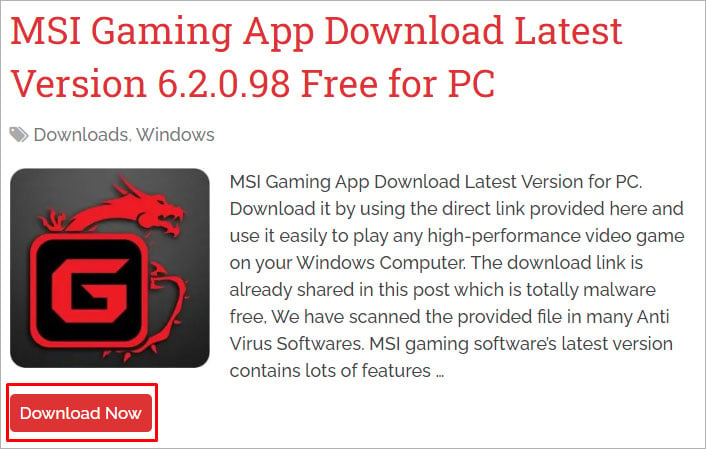
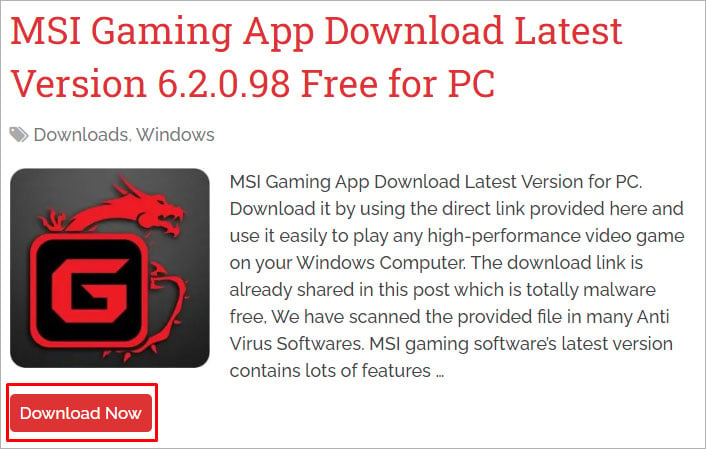 Após a conclusão do download, abra o arquivo baixado para iniciar o processo de instalação. Agora, siga o processo de instalação e execute o aplicativo assim que a instalação estiver concluída.
Após a conclusão do download, abra o arquivo baixado para iniciar o processo de instalação. Agora, siga o processo de instalação e execute o aplicativo assim que a instalação estiver concluída.
Alternativas do aplicativo MSI Gaming
O aplicativo MSI Gaming é mais antigo e raramente apresenta novas atualizações para o aplicativo. Portanto, é melhor que você conheça alguns aplicativos alternativos para o MSI Gaming App.
Se você deseja fazer overclock de sua GPU, pode tentar usar o MSI Afterburner. MSI Afterburner funciona com qualquer placa gráfica, independentemente do fabricante. No entanto, ele não possui um recurso para alterar o RGB em sua placa de vídeo. Se você deseja alterar o RGB, recomendamos usar MSI Luzes Místicas.